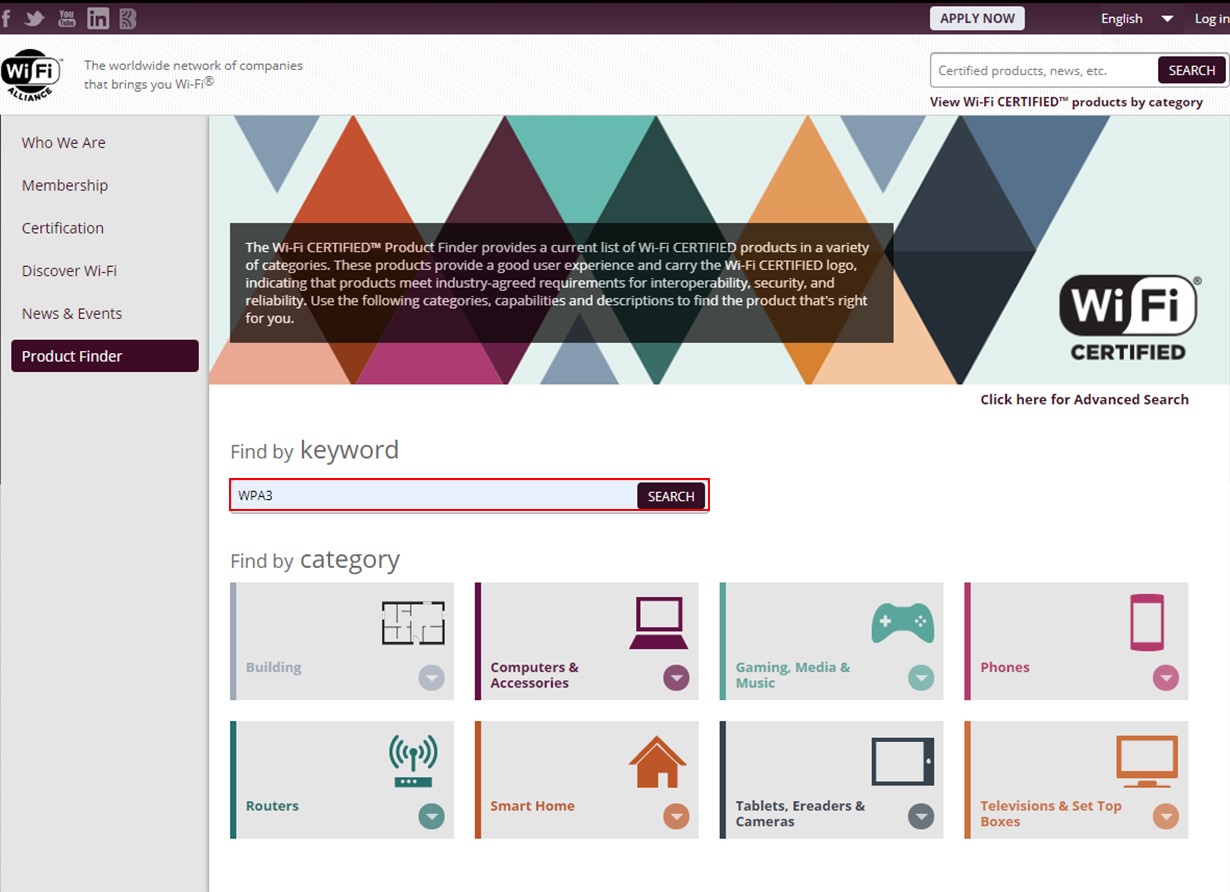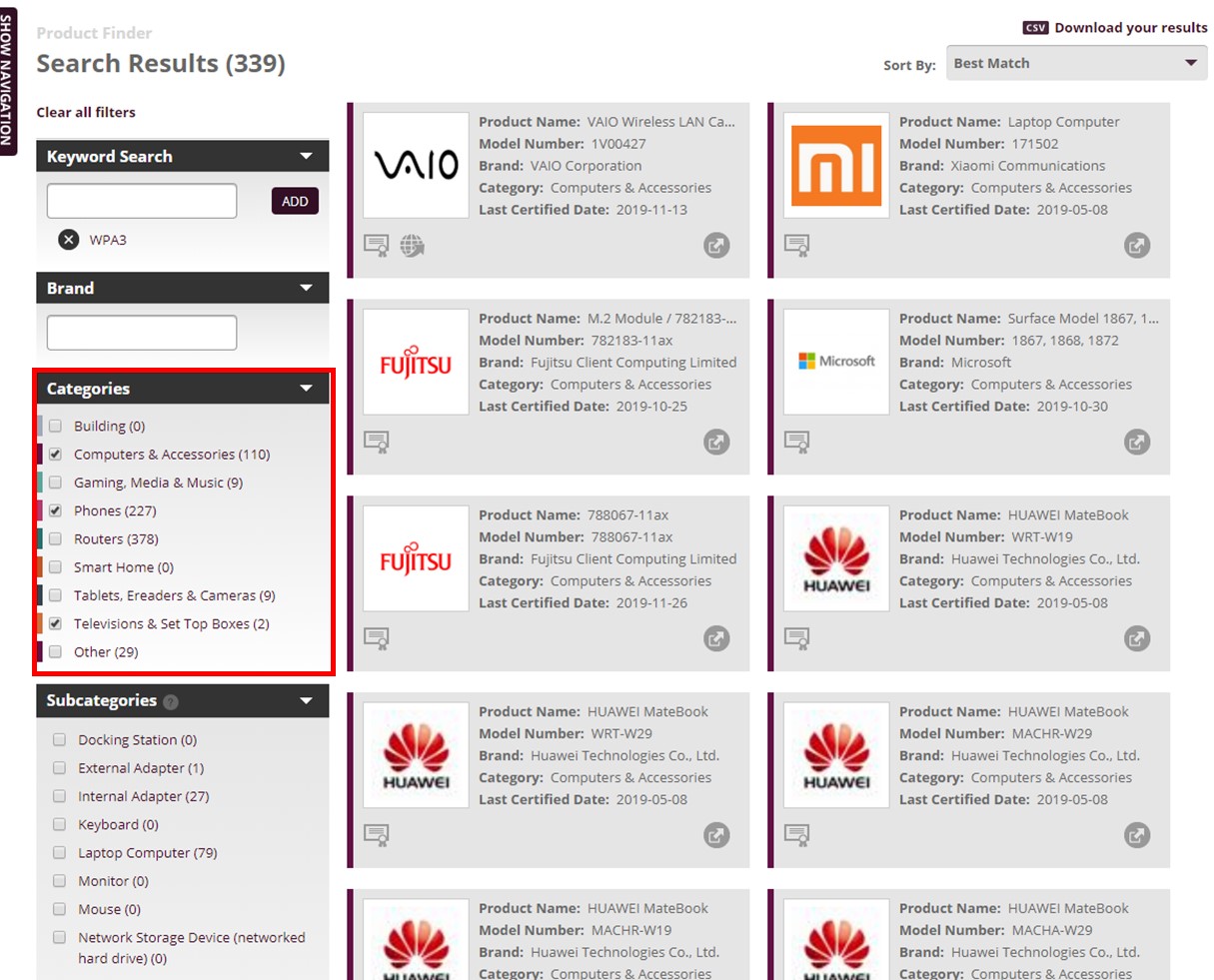Вступление
Скоростной проводной интернет становится всё более доступным. И вместе с развитием мобильной техники становится актуальным вопрос использование домашнего интернета на каждом из устройств. Этой цели служит Wi-Fi-роутер, его цель — распределить при беспроводном подключении интернет между разными пользователями.
Отдельное внимание следует уделить вопросу безопасности своей сети
При покупке достаточно настроить его при первом включении. Вместе с роутером поставляется диск с утилитой настройки. С его помощью настроить домашнюю сеть проще простого. Но, тем не менее у неопытных пользователей часто возникают проблемы на этапе настроек безопасности сети. Система предлагает выбрать метод проверки подлинности, и на выбор предоставляется как минимум четыре варианта. Каждый из них обладает определёнными преимуществами и недостатками, и, если вы хотите обезопасить себя от действий злоумышленников, следует выбрать самый надёжный вариант. Об этом наша статья.
Методы проверки подлинности
Большинство домашних моделей роутеров имеют поддержку следующих методов проверки подлинности сети: без шифрования, WEP, WPA/WPA2-Enterprise, WPA/WPA2-Personal (WPA/WPA2-PSK). Последние три имеют также несколько алгоритмов шифрования. Разберёмся подробнее.
Отсутствие защиты
Этот метод говорит сам за себя. Соединение является полностью открытым, к нему может подключиться абсолютно любой желающий. Обычно такой метод используется в общественных местах, но дома его лучше не использовать. Минимум, чем вам это грозит, это то, что соседи при подключении будут занимать ваш канал, и вы просто не сможете получить максимальную скорость согласно вашего тарифного плана. В худшем случае злоумышленники могут использовать это в своих целях, воруя вашу конфиденциальную информацию или совершая иные противозаконные действия. Зато вам не нужно запоминать пароль, но согласитесь, это довольно сомнительное преимущество.
WEP
При использовании этого метода проверки подлинности сети передаваемая информация защищается с помощью секретного ключа. Тип защиты бывает «Открытая система» и «Общий ключ». В первом случае идентификация происходит за счёт фильтрации по MAC-адресу без использования дополнительного ключа. Защита является, по сути, самой минимальной, поэтому небезопасной. Во втором вы должны придумать секретный код, который будет использоваться в качестве ключа безопасности. Он может быть 64, 128 из 152-битным. Система вам подскажет какой длины должен быть код, в зависимости от его кодировки — шестнадцатеричной либо ASCII. Можно задать несколько таких кодов. Надёжность защиты — относительная и давно считается устаревшей.
WPA/WPA2 – Enterprise и WPA/WPA2-Personal
Очень надёжный метод проверки подлинности сети, в первом случае используется на предприятиях, во втором — дома и в небольших офисах. Разница между ними в том, что в домашнем варианте используется постоянный ключ, который настраивается в точке доступа. Совместно с алгоритмом шифрования и SSID подключения образует безопасное соединение. Чтобы получить доступ к такой сети, необходимо знать пароль. Поэтому, если он надёжен, и вы никому его не разглашаете, для квартиры или дома — это идеальный вариант. Кроме того, практически все производители отмечают его как рекомендуемый.
Во втором случае применяется динамический ключ и каждому пользователю присваивается индивидуальный. Дома с этим заморачиваться нет смысла, поэтому он используется только на крупных предприятиях, где очень важна безопасность корпоративных данных.
Дополнительная надёжность зависит и от алгоритма шифрования. Их бывает два: AES и TKIP. Лучше использовать первый из них, так как последний является производным от WEP и доказал свою несостоятельность.
Как изменить метод проверки подлинности Wi-Fi
Если вы уже ранее выполняли настройку проверки подлинности своего соединения, но не уверены в выборе правильного метода, обязательно проверьте его сейчас. Зайдите в настройки роутера, в браузере введя его IP-адрес, логин и пароль(подробнее можно прочесть в статье IP адрес роутера на нашем сайте). Вам нужно пройти во вкладку настроек безопасности сети. В разных моделях роутера она может располагаться по-разному. После чего выберите метод проверки подлинности сети, придумайте надёжный пароль, нажмите «Сохранить» и перезагрузите маршрутизатор. Не забудьте переподключиться к сети по новой со всех устройств.
Заключение
Надеемся, эта информация стала для вас полезной. Не стоит пренебрежительно относиться к установкам безопасности Wi-Fi. Не оставляйте его открытым, а выберите рекомендуемый метод проверки подлинности и правильный алгоритм шифрования.
Какой метод безопасности соединения вы используете? Делитесь с нами в комментариях.
Метод проверки подлинности — это одна из важнейших функций в сетевом оборудовании, таком как роутер. Он позволяет установить идентичность устройства и дать ему разрешение на доступ к защищенным ресурсам сети.
В целях безопасности большинство роутеров предоставляют различные методы проверки подлинности, чтобы обеспечить защиту от незаконного доступа. Эти методы могут быть основаны на пароле, контрольном вопросе, отпечатке пальца и даже биометрической идентификации.
Как работает метод проверки подлинности на роутере? Когда пользователь пытается получить доступ к роутеру или его защищенным ресурсам, устройство запрашивает у него идентификационные данные, такие как имя пользователя и пароль. Если введенные данные совпадают с предварительно заданными настройками, роутер разрешает доступ. В противном случае пользователь получает сообщение об ошибке и доступ ограничивается. Это позволяет предотвратить несанкционированный доступ и защитить сеть от внешних угроз.
Содержание
- Роутер и его функции
- Необходимость проверки подлинности
- Что такое метод проверки подлинности
- Типы проверки подлинности на роутере
- Работа метода проверки подлинности
- Преимущества использования метода проверки подлинности
- Завершение работы и выводы
Роутер и его функции
Кроме того, роутер выполняет также ряд дополнительных функций, среди которых:
- Переключение портов: Роутер имеет несколько сетевых портов, которые позволяют подключать различные устройства к сети. Он переключает полученные данные на нужный порт и передает их устройству, для которого они предназначены.
- Фильтрация трафика: Роутер может фильтровать данные, проходящие через него, основываясь на определенных правилах. Это позволяет ограничить доступ к определенным ресурсам или защитить сеть от злонамеренных атак.
- Проверка подлинности: Роутер может выполнять методы проверки подлинности, чтобы убедиться, что только авторизованные пользователи имеют доступ к сети. Это помогает обеспечить безопасность сети и предотвратить несанкционированный доступ.
- Создание виртуальных частных сетей (VPN): Роутер может быть настроен для создания VPN-соединений, которые позволяют пользователям удаленно подключаться к частной сети через общественную сеть. Это полезно, например, для обеспечения безопасного доступа к корпоративной сети из дома или общественной Wi-Fi-сети.
- Деление интернет-соединения: Роутер также может выполнять функцию «шлюза» или «подключения к Интернету», позволяя нескольким устройствам в сети иметь доступ к Интернету через одно общее соединение.
Роутер выполняет множество других функций в зависимости от своих возможностей и настроек, и играет важную роль в создании и поддержке современных сетей.
Необходимость проверки подлинности
Применение метода проверки подлинности позволяет защитить сеть от несанкционированного доступа и предотвратить утечку конфиденциальной информации. Он может быть реализован различными способами, такими как парольное авторизация, использование сетевых сертификатов или биометрические данные.
Кроме того, проверка подлинности также позволяет вести протоколирование действий пользователей и идентифицировать нарушителей в случае возникновения проблем. Это помогает восстановить безопасность сети и принять меры по предотвращению подобных инцидентов в будущем.
Таким образом, метод проверки подлинности — это необходимая мера безопасности для защиты роутера и сети от несанкционированного доступа и потенциальных атак.
Что такое метод проверки подлинности
Методы проверки подлинности могут варьироваться в зависимости от модели и настроек роутера. Они обычно включают в себя комбинацию учетных данных для аутентификации пользователей, таких как логин и пароль.
Наиболее распространенными методами проверки подлинности являются:
- Проверка подлинности на основе локальной базы данных: в этом случае роутер сохраняет информацию о пользователях и их учетные данные на локальном устройстве. При попытке входа в систему, роутер проверяет введенные учетные данные на соответствие данным в базе данных.
- Аутентификация посредством удаленного сервера: в этом случае роутер отправляет данные аутентификации на удаленный сервер, который выполняет проверку подлинности и сообщает результат роутеру. Такой метод позволяет централизованно управлять пользователями и их доступом.
- Внешняя учетная запись: роутер может использовать для аутентификации учетные данные, предоставленные внешним провайдером, таким как Google или Facebook. Этот метод удобен для пользователей, так как не требует создания отдельной учетной записи на роутере.
Выбор конкретного метода проверки подлинности зависит от потребностей организации или пользователя. Хорошо настроенный и безопасный метод проверки подлинности является важным шагом для обеспечения безопасности сети и защиты от несанкционированного доступа.
Типы проверки подлинности на роутере
1. Проверка подлинности на основе пароля
Этот тип проверки подлинности основан на использовании пароля для аутентификации пользователей. При попытке входа в систему пользователь должен ввести правильный пароль, чтобы получить доступ к настройкам роутера. Это наиболее распространенный и простой способ проверки подлинности.
2. Проверка подлинности на основе списка доступа (ACL)
В этом типе проверки подлинности устанавливается список пользователей, которым разрешен или запрещен доступ к роутеру или его настройкам. Пользователи, чьи адреса IP совпадают с адресами, указанными в списке доступа, получают доступ, в то время как остальные пользователи будут отклонены.
3. Проверка подлинности на основе сертификатов
Сертификаты используются для проверки подлинности на основе открытых ключей и цифровых подписей. Пользователи, у которых есть правильные сертификаты, могут получить доступ к роутеру. Это более сложный и безопасный способ проверки подлинности, часто используемый в корпоративных сетях.
4. Проверка подлинности на основе сетевых протоколов
Некоторые роутеры могут использовать специальные сетевые протоколы для проверки подлинности пользователей. Например, протокол RADIUS (Remote Authentication Dial-In User Service) используется для аутентификации пользователей через сеть.
5. Комбинированные методы проверки подлинности
Некоторые роутеры могут использовать комбинацию различных методов проверки подлинности для повышения безопасности. Например, роутер может требовать ввода пароля и проверки сертификата для учетной записи пользователя.
Выбор конкретного метода проверки подлинности зависит от требований безопасности сети и возможностей роутера. Рекомендуется использовать наиболее надежные методы проверки подлинности для обеспечения безопасности сети.
Работа метода проверки подлинности
1. Пользователь пытается получить доступ к роутеру, отправляя запрос на подключение.
2. Роутер получает запрос и проверяет наличие и правильность учетных данных (логина и пароля).
3. Если предоставленные учетные данные верны, роутер предоставляет пользователю доступ к ресурсам и функциям.
4. Если предоставленные учетные данные неверны или отсутствуют, роутер отказывает пользователю в доступе.
| Преимущества | Недостатки |
|---|---|
|
|
Преимущества использования метода проверки подлинности
1. Защита от несанкционированного доступа: Метод проверки подлинности на роутере позволяет эффективно защитить сеть от потенциальных нарушителей. Пользователи, которые не прошли аутентификацию, не смогут получить доступ к системе или изменять настройки роутера.
2. Контроль доступа и привилегий: Этот метод позволяет администраторам сети управлять доступом пользователей и определять их привилегии. Например, можно создать различные уровни доступа для администраторов, гости и обычных пользователей сети.
3. Отслеживание действий пользователей: Метод проверки подлинности на роутере позволяет администраторам отслеживать действия пользователей, в том числе их входы и выходы из системы, изменения настроек и другие активности. Это полезно для обеспечения безопасности и аудита сети.
4. Удобство использования: Метод проверки подлинности может предоставлять удобный и простой в использовании интерфейс для аутентификации пользователей. Например, это может быть форма входа с полями для ввода имени пользователя и пароля, которая отображается веб-странице роутера.
5. Многофакторная аутентификация: Возможность использования различных методов аутентификации, таких как пароль, биометрические данные или одноразовые коды, усиливает безопасность и надежность метода проверки подлинности на роутере.
Все эти преимущества делают метод проверки подлинности на роутере необходимым инструментом для обеспечения безопасности и защиты сети от несанкционированного доступа и атак.
Завершение работы и выводы
В процессе написания этой статьи мы рассмотрели основные принципы работы метода проверки подлинности на роутере, а также ознакомились с различными типами аутентификации, такими как пароль, MAC-адрес, RADIUS, и другие.
Важно отметить, что выбор и настройка метода проверки подлинности зависит от конкретных потребностей и требований вашей сети. Рекомендуется использовать комбинацию различных методов, чтобы создать более надежные барьеры для защиты вашей сети.
Надеемся, что данная статья помогла вам лучше понять принципы работы метода проверки подлинности на роутере и его важность для обеспечения безопасности сети. Следуйте рекомендациям производителя и строго соблюдайте все инструкции по настройке и использованию данного метода, чтобы создать надежную защиту вашей сети от несанкционированного доступа.
Тип безопасности и шифрования беспроводной сети. Какой выбрать?
Чтобы защитить свою Wi-Fi сеть и установить пароль, необходимо обязательно выбрать тип безопасности беспроводной сети и метод шифрования. И на данном этапе у многих возникает вопрос: а какой выбрать? WEP, WPA, WPA2, или WPA3? Personal или Enterprise? AES, или TKIP? Какие настройки безопасности лучше всего защитят Wi-Fi сеть? На все эти вопросы я постараюсь ответить в рамках этой статьи. Рассмотрим все возможные методы аутентификации и шифрования. Выясним, какие параметры безопасности Wi-Fi сети лучше установить в настройках маршрутизатора.
Обратите внимание, что тип безопасности, или аутентификации, сетевая аутентификация, защита, метод проверки подлинности – это все одно и то же.
Тип аутентификации и шифрование – это основные настройки защиты беспроводной Wi-Fi сети. Думаю, для начала нужно разобраться, какие они бывают, какие есть версии, их возможности и т. д. После чего уже выясним, какой тип защиты и шифрования выбрать. Покажу на примере нескольких популярных роутеров.
Я настоятельно рекомендую настраивать пароль и защищать свою беспроводную сеть. Устанавливать максимальный уровень защиты. Если вы оставите сеть открытой, без защиты, то к ней смогут подключится все кто угодно. Это в первую очередь небезопасно. А так же лишняя нагрузка на ваш маршрутизатор, падение скорости соединения и всевозможные проблемы с подключением разных устройств.
Защита Wi-Fi сети: WPA3, WPA2, WEP, WPA
Есть три варианта защиты. Разумеется, не считая «Open» (Нет защиты).
- WEP (Wired Equivalent Privacy) – устаревший и небезопасный метод проверки подлинности. Это первый и не очень удачный метод защиты. Злоумышленники без проблем получают доступ к беспроводным сетям, которые защищены с помощью WEP. Не нужно устанавливать этот режим в настройках своего роутера, хоть он там и присутствует (не всегда).
- WPA (Wi-Fi Protected Access) – надежный и современный тип безопасности. Максимальная совместимость со всеми устройствами и операционными системами.
- WPA2 – доработанная и более надежная версия WPA. Есть поддержка шифрования AES CCMP. Это актуальная версия протокола, которая все еще используется на большинстве домашних маршрутизаторов.
- WPA3 – это новый стандарт, который позволяет обеспечить более высокую степень защиты от атак и обеспечить более надежное шифрование по сравнению с предыдущей версией. Так же благодаря шифрованию OWE повышается безопасность общественных открытых сетей. Был представлен в 2018 и уже активно используется практически на всех современных роутерах и клиентах. Если ваши устройства поддерживают эту версию – используйте ее.
WPA/WPA2 может быть двух видов:
- WPA/WPA2 — Personal (PSK) – это обычный способ аутентификации. Когда нужно задать только пароль (ключ) и потом использовать его для подключения к Wi-Fi сети. Используется один пароль для всех устройств. Сам пароль хранится на устройствах. Где его при необходимости можно посмотреть, или сменить. Рекомендуется использовать именно этот вариант.
- WPA/WPA2 — Enterprise – более сложный метод, который используется в основном для защиты беспроводных сетей в офисах и разных заведениях. Позволяет обеспечить более высокий уровень защиты. Используется только в том случае, когда для авторизации устройств установлен RADIUS-сервер (который выдает пароли).
Думаю, со способом аутентификации мы разобрались. Лучшие всего использовать WPA3. Для лучшей совместимости, чтобы не было проблем с подключением старых устройств, можно установить смешанный режим WPA2/WPA3 — Personal. На многих маршрутизаторах по умолчанию все еще установлен WPA2. Или помечен как «Рекомендуется».
Шифрование беспроводной сети
Есть два способа TKIP и AES.
Рекомендуется использовать AES. Если у вас в сети есть старые устройства, которые не поддерживают шифрование AES (а только TKIP) и будут проблемы с их подключением к беспроводной сети, то установите «Авто». Тип шифрования TKIP не поддерживается в режиме 802.11n.
В любом случае, если вы устанавливаете строго WPA2 — Personal (рекомендуется), то будет доступно только шифрование по AES.
Какую защиту ставить на Wi-Fi роутере?
Используйте WPA2/WPA3 — Personal, или WPA2 — Personal с шифрованием AES. На сегодняшний день, это лучший и самый безопасный способ. Вот так настройки защиты беспроводной сети выглядит на маршрутизаторах ASUS:
Подробнее в статье: как установить пароль на Wi-Fi роутере Asus.
А вот так эти настройки безопасности выглядят на роутерах от TP-Link (со старой прошивкой).
Более подробную инструкцию для TP-Link можете посмотреть здесь.
Инструкции для других маршрутизаторов:
- Настройка защиты Wi-Fi сети и пароля на D-Link
- Защита беспроводной сети на роутерах Tenda
- Инструкция для Totolink: установка метода аутентификации и пароля
Если вы не знаете где найти все эти настройки на своем маршрутизаторе, то напишите в комментариях, постараюсь подсказать. Только не забудьте указать модель.
Так как WPA2 — Personal (AES) старые устройства (Wi-Fi адаптеры, телефоны, планшеты и т. д.) могут не поддерживать, то в случае проблем с подключением устанавливайте смешанный режим (Авто). Это же касается и WPA3. Если у вас есть устройства без поддержи этой версии, то нужно устанавливать смешанный режим WPA2/WPA3.
Не редко замечаю, что после смены пароля, или других параметров защиты, устройства не хотят подключаться к сети. На компьютерах может быть ошибка «Параметры сети, сохраненные на этом компьютере, не соответствуют требованиям этой сети». Попробуйте удалить (забыть) сеть на устройстве и подключится заново. Как это сделать на Windows 7, я писал здесь. А в Windows 10 нужно забыть сеть.
Пароль (ключ) WPA PSK
Какой бы тип безопасности и метод шифрования вы не выбрали, необходимо установить пароль. Он же ключ WPA, Wireless Password, ключ безопасности сети Wi-Fi и т. д.
Длина пароля от 8 до 32 символов. Можно использовать буквы латинского алфавита и цифры. Так же специальные знаки: — @ $ # ! и т. д. Без пробелов! Пароль чувствительный к регистру! Это значит, что «z» и «Z» это разные символы.
Не советую ставить простые пароли. Лучше создать надежный пароль, который точно никто не сможет подобрать, даже если хорошо постарается.
Вряд ли получится запомнить такой сложный пароль. Хорошо бы его где-то записать. Не редко пароль от Wi-Fi просто забывают. Что делать в таких ситуациях, я писал в статье: как узнать свой пароль от Wi-Fi.
Так же не забудьте установить хороший пароль, который будет защищать веб-интерфейс вашего маршрутизатора. Как это сделать, я писал здесь: как на роутере поменять пароль с admin на другой.
Если вам нужно еще больше защиты, то можно использовать привязку по MAC-адресу. Правда, не вижу в этом необходимости. Новый WPA3, или даже уже устаревший WPA2 — Personal в паре с AES и сложным паролем – вполне достаточно.
А как вы защищаете свою Wi-Fi сеть? Напишите в комментариях. Ну и вопросы задавайте 🙂
Подлинность – один из основных аспектов безопасности в сети. В мире, где киберугрозы становятся все более сложными и опасными, обеспечение правильной авторизации и аутентификации на устройствах сети становится неотъемлемой частью защиты данных.
В контексте роутеров, речь идет о проверке идентификации пользователей или устройств, пытающихся получить доступ к сетевым ресурсам. Такие авторизационные методы осуществляются путем введения учетных данных (логин и пароль) или с использованием других факторов подлинности, таких как цифровые сертификаты или биометрические данные.
Настроить надежные методы авторизации на роутере – это одна из основных задач, поскольку слабое звено в системе проверки подлинности может стать причиной утечки информации или несанкционированного доступа к сети.
Существует несколько распространенных методов проверки подлинности на роутере. Один из них – метод локальной базы данных, который использует базу данных роутера для хранения учетных данных пользователей. Этот метод предполагает, что только зарегистрированные пользователи могут получить доступ к сети через роутер.
Еще один метод – использование протокола RADIUS (Remote Authentication Dial-In User Service). Этот протокол предоставляет централизованную систему проверки подлинности, где сервер RADIUS выполняет функцию центрального узла, связывая роутер с базой данных пользователей и другими службами аутентификации.
Содержание
- Подлинность на роутере
- Основные понятия
- Способы проверки
- Защита от подделки
- Расширенные методы
Подлинность на роутере
Подлинность включает в себя проверку подлинности пользователей и устройств, а также контроль доступа к различным функциям и ресурсам роутера. Проверка подлинности происходит путем проверки и сопоставления уникальных идентификаторов, таких как пароли, сертификаты или биометрические данные.
Существует несколько основных методов проверки подлинности на роутере:
- Локальная проверка подлинности – пользователь должен предоставить правильное имя пользователя и пароль для получения доступа к роутеру.
- Централизованная проверка подлинности – производится через сервер проверки подлинности. Пользователи предоставляют учетные данные, а сервер проверяет их правильность.
- Методы проверки подлинности на основе сертификатов – пользователи предоставляют цифровые сертификаты, которые проверяются идентификационным агентом.
- Биометрическая проверка подлинности – основывается на использовании уникальных физических характеристик пользователей, таких как отпечатки пальцев, голосовые данные или распознавание лица.
Выбор конкретного метода проверки подлинности на роутере зависит от требований безопасности и удобства использования. Некоторые методы требуют больше ресурсов и времени для настройки, но обеспечивают более высокий уровень безопасности.
Необходимость обеспечения подлинности на роутерах вызвана ростом угроз в сфере кибербезопасности. Несанкционированный доступ к роутеру может привести к серьезным последствиям, включая утечку данных и нарушение работы сети.
Проверка подлинности на роутере является неотъемлемой частью общего комплекса мер по защите сети и данных. Она позволяет обеспечить только авторизованный доступ к роутеру и защитить сеть от возможных угроз.
Основные понятия
Идентификация — процесс определения истинной идентичности пользователя или устройства.
Аутентификация — процесс проверки подлинности идентифицированного пользователя или устройства.
Авторизация — процесс предоставления определенным пользователям или устройствам доступа к определенным ресурсам и функциональным возможностям.
Методы аутентификации различаются в зависимости от применяемых механизмов проверки подлинности, таких как пароль, сертификат, биометрические данные и т. д.
Однофакторная аутентификация использует только один метод проверки подлинности, например, пароль или биометрические данные.
Двухфакторная аутентификация требует двух разных методов проверки подлинности, например, комбинацию пароля и биометрических данных.
Многофакторная аутентификация требует использования трех или более различных методов проверки подлинности.
Протоколы аутентификации определяют форматы и процедуры обмена данными, используемые для проверки подлинности, например, протоколы RADIUS, TACACS+ и Kerberos.
Централизованная аутентификация предполагает, что процесс проверки подлинности контролируется центральным сервером.
Распределенная аутентификация предполагает, что процесс проверки подлинности реализуется на нескольких серверах, распределенных по сети.
LDAP (Lightweight Directory Access Protocol) — протокол доступа к каталогам, который используется для управления и хранения информации об идентификации и аутентификации пользователей и устройств.
RADIUS (Remote Authentication Dial-In User Service) — протокол, используемый для аутентификации, авторизации и учета удаленных пользователей, обычно при соединении с удаленным сервером посредством Dial-up или VPN соединения.
TACACS+ (Terminal Access Controller Access-Control System Plus) — протокол аутентификации, авторизации и учета, используемый для управления доступом к сетевым устройствам, таким как маршрутизаторы и коммутаторы.
Способы проверки
Существует несколько способов проверки подлинности на роутере, каждый из которых имеет свои особенности и преимущества.
1. Использование паролей и учетных записей
Этот способ основывается на создании учетной записи с уникальным логином и паролем. Пользователи должны вводить свои учетные данные при попытке доступа к роутеру. Это обеспечивает высокий уровень безопасности, поскольку доступ к роутеру будет иметь только тот, кто знает правильные учетные данные.
2. MAC-фильтрация
MAC-адрес – уникальный идентификатор сетевого интерфейса, который присваивается производителями оборудования. С помощью MAC-фильтрации можно ограничить доступ к роутеру только для определенных устройств, узнав MAC-адреса этих устройств и добавив их в список разрешенных.
3. VPN-соединение
Виртуальная частная сеть (VPN) создает безопасное и зашифрованное соединение между удаленными компьютерами и сетями через общедоступную сеть, такую как Интернет. Использование VPN-соединения позволяет обеспечить конфиденциальность и целостность передаваемых данных, а также проверять подлинность пользователей.
Каждый из этих способов имеет свои преимущества и может быть эффективным для защиты роутера от несанкционированного доступа.
Защита от подделки
Основные методы защиты от подделки включают:
- Использование шифрования — шифрование данных является одним из наиболее надежных способов защиты от подделки. При использовании шифрования, вся информация, передаваемая на роутер, представляется в зашифрованном виде, что делает невозможным подделку или изменение данных без расшифровки.
- Использование аутентификации — аутентификация является процессом проверки подлинности отправителя данных. Существует несколько методов аутентификации, таких как использование паролей, сертификатов или биометрических данных. При наличии аутентификации, роутер может проверить легитимность источника данных и принять соответствующие меры для предотвращения подделки.
- Использование фильтрации трафика — фильтрация трафика позволяет запретить доступ к нежелательным или потенциально опасным источникам данных. При использовании фильтрации трафика, роутер может отбросить все данные, поступающие из подозрительных источников и предотвратить возможность подделки.
- Использование цифровой подписи — цифровая подпись обеспечивает аутентичность и целостность данных, поступающих на роутер. При использовании цифровой подписи, роутер может проверить, не были ли данные изменены после их создания и может предотвратить возможность подделки.
Применение всех этих методов в сочетании позволяет обеспечить максимальную защиту от подделки данных на роутере. Каждый метод имеет свои особенности и преимущества, и их выбор зависит от конкретных потребностей организации или пользователя.
Расширенные методы
Расширенные методы проверки подлинности на роутере обеспечивают более высокий уровень безопасности и контроля доступа к устройству. Некоторые из таких методов представлены ниже:
- Методы маршрутизации по списку доступа (ACL): позволяют настраивать списки доступа, которые управляют доступом к ресурсам сети на основе IP-адресов и других параметров. Маршрутизация по списку доступа позволяет предоставлять доступ только авторизованным пользователям.
- Использование протокола протокола дистанционного аутентификационного вызова (RADIUS): RADIUS используется для централизованной проверки подлинности и управления доступом с использованием удаленных RADIUS-серверов. Этот метод позволяет создать единый центр авторизации для нескольких устройств.
- Методы многофакторной аутентификации: многофакторная аутентификация требует от пользователя предоставления нескольких форм идентификации для проверки подлинности. Это может включать в себя комбинацию пароля, физического ключа или биометрической информации.
- Использование утилиты Secure Shell (SSH): SSH обеспечивает безопасный и зашифрованный способ удаленного доступа и передачи данных между устройствами. Этот метод подлинности обеспечивает защиту от перехвата данных и атак вторжения.
Использование расширенных методов проверки подлинности на роутере позволяет повысить безопасность сети и предотвратить несанкционированный доступ к устройству и ресурсам сети.
FAQ
[Беспроводное устройство] Метод беспроводной аутентификации и проблема совместимости — Введение
Примечание: поддерживаемые модели роутеров ASUS WPA3: вся линейка AX
Что такое WPA3?
Wi-Fi Alliance анонсировал протокол безопасности WPA3 в 2018 году, который обеспечивает гораздо более безопасный и надежный метод замены WPA2 и старых протоколов безопасности. Основные недостатки WPA2, такие как несовершенная четырехсторонняя передача и использование PSK (предварительно общего ключа), приводят к компрометации ваших подключений Wi-Fi. WPA3 имеет дополнительные улучшения безопасности, которые усложняют взлом сетей, с помощью угадывания пароля. Более подробную информацию о WPA3 можно получить по ссылке.
WPA3-Personal и система AiMesh
Некоторые маршрутизаторы ASUS поддерживают WPA3-Personal для обеспечения безопасности вашей сети.
Прежде чем включить WPA3-Personal в качестве метода аутентификации, вам необходимо проверить, поддерживают ли все ваши AiMeshустройства в вашей системе AiMesh WPA3-Personal. Если есть один узел, не поддерживающий WPA3-Personal, вы можете столкнуться с проблемами подключения из-за несовместимости системы. Если все ваши маршрутизаторы и узлы AiMesh поддерживают WPA3-Personal, это не повлияет на вашу систему.
Например, если ваша система AiMesh состоит из RT-AX88U (WPA3 поддерживается) и узла RT-AC88U (WPA3 не поддерживается), вы можете столкнуться с проблемой подключения AiMesh при включении WPA3. Мы рекомендуем использовать WPA2-Personal для лучшей стабильности системы и большей совместимости с конечными устройствами.
Если вы хотите добавить узел AiMesh в свою систему AiMesh под WPA3, система изменит метод аутентификации на WPA2 / WPA3-personal перед продолжением процесса добавления, чтобы обеспечить совместимость.
Другие методы аутентификации и совместимость с конечными устройствами
Если вы хотите включить WPA3, перед использованием убедитесь, что ваши конечные устройства поддерживают этот метод аутентификации, поскольку некоторые старые компьютеры и беспроводные устройства не могут использовать WPA3.
Перед использованием одного из следующих методов аутентификации, таких как открытая система, WPA Enterprise, WPA2 Enterprise, WPA / WPA2 Enterprise, WPA2 / WPA3 Personal, мы рекомендуем проверить совместимость ваших конечных устройств.
Если ваши конечные устройства не могут подключиться, используя указанные выше методы, переключитесь на WPA2-Personal.
Примечание. В число конечных устройств входят телефоны, компьютеры, устройства… и т. д.
Как проверить, поддерживают ли ваши устройства WPA3?
Вы можете либо проверить у оригинальных производителей, либо перейти на сайт Wi-Fi Alliance.
- https://www.wi-fi.org/product-finder
1. Введите WPA3 в строке поиска и нажмите Поиск.
2. Отфильтруйте категории товаров, которые вы хотите найти.
Как скачать (Утилиты/ Прошивку)?
Вы можете скачать последние версии драйверов, ПО, и руководств пользователя в ASUS Центре загрузок
Если вам нужно узнать больше о Центре загрузок ASUS, пожалуйста, перейдите по ссылке.
Эта информация была полезной?
Yes
No
- Приведенная выше информация может быть частично или полностью процитирована с внешних веб-сайтов или источников. Пожалуйста, обратитесь к информации на основе источника, который мы отметили. Пожалуйста, свяжитесь напрямую или спросите у источников, если есть какие-либо дополнительные вопросы, и обратите внимание, что ASUS не имеет отношения к данному контенту / услуге и не несет ответственности за него.
- Эта информация может не подходить для всех продуктов из той же категории / серии. Некоторые снимки экрана и операции могут отличаться от версий программного обеспечения.
- ASUS предоставляет вышеуказанную информацию только для справки. Если у вас есть какие-либо вопросы о содержании, пожалуйста, свяжитесь напрямую с поставщиком вышеуказанного продукта. Обратите внимание, что ASUS не несет ответственности за контент или услуги, предоставляемые вышеуказанным поставщиком продукта.